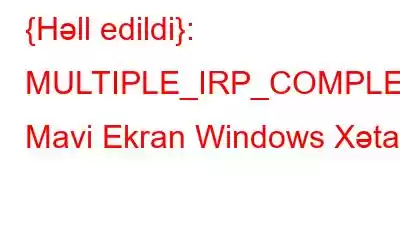Əgər siz 0x00000044 səhv yoxlaması ilə MULTIPLE_IRP_COMPLETE_REQUESTS Mavi Ölüm Ekranı xətası ilə qarşılaşırsınızsa, bu, birdən çox cihaz sürücülərinin tək bir IRP (I/O sorğu paketi) tələb etməyə çalışdığını göstərir. Beləliklə, çoxlu münaqişələr yaradır! Bu problem baş verdikdə, daha çox zərərin qarşısını almaq üçün kompüteriniz avtomatik olaraq bağlanır. Bəs, Windows 10-da bu bezdirici dayandırma kodunu necə həll edirsiniz? Yaxşı, biz BSOD xəta kodundan xilas olmaq üçün ən yaxşı düzəlişləri sadalayırıq: MULTIPLE_IRP_COMPLETE_REQUESTS.
Bu Metodlarla Dayanma Kodu 0x00000044 problemlərini həll edin!
Məlumat xatirinə təhlükəsizlik üçün istifadəçilərə mühüm fayl və qovluqların tam ehtiyat nüsxəsini yaratmağı tövsiyə edirik.
Həll 1- Bütün Sürücüləri Yeniləyin
Zədələnmiş və ya köhnəlmiş sürücülər arasındakı ziddiyyətləri həll etmək üçün sizə lazımdır. bütün işləyən cihaz drayverlərinin ən yeni və əməliyyat sisteminizlə uyğun olduğundan əmin olmaq üçün. Bütün cari sürücülərinizi bir-bir dəyişdirmək çətin iş ola biləcəyi üçün Smart Driver Care kimi peşəkar sürücü yeniləmə proqramından istifadə etməyi tövsiyə edirik. O, etibarlı və rəsmi mənbələrdən toplu sürücülərin quraşdırılmasının etibarlı yolunu təklif edir.
Smart Driver Care-dən istifadə sadə prosesdir; etməli olduğunuz tək şey:
ADDIM 1- Aşağıdakı düymədən istifadə edərək sürücü yeniləmə alətini quraşdırın və işə salın.
ADIM 2- Ödənişli versiya üçün qeydiyyatdan keçdiyinizə əmin olun. Pulsuz yardım proqramı ilə siz hər gün yalnız iki drayveri yeniləyə biləcəksiniz.
ADDIM 3- Sürücü yeniləyici həllinə kompüterinizi skan etmək və lazım olan bütün sürücüləri axtarmaq üçün Skanı Başlat düyməsini klikləyin. dərhal diqqət.
ADDIM 4- Bütün zədələnmiş, çatışmayan, zədələnmiş, köhnə və uyğun olmayan sürücülər siyahıya salındıqdan sonra. Kütləvi sürücüləri quraşdırmaq və onları avtomatik olaraq cari drayverlərinizlə əvəz etmək üçün sadəcə olaraq Hamısını Yenilə düyməsini klikləyin.
Smart Driver Care istifadə etdikdən sonra sürücünüzün ziddiyyətli problemi həll olunmayacaq, lakin siz kompüter sisteminizdə əhəmiyyətli bir təkan görə bilərsiniz. Smart Driver Care haqqında daha çox bilmək üçün bu linkə klikləyin!
Hol 2- Sistem Fayl Yoxlayıcısını işə salın
Daxili Windows alətindən istifadə edərək sisteminizin bütövlüyünü təmin edə bilərsiniz. fayllar. Sistem Fayl Yoxlayıcısını işə salmaqla siz bütün faylları təhlükəsiz şəkildə skan edə və zədələnmiş və çatışmayan faylları heç bir çətinlik çəkmədən təmir edə/dəyişə bilərsiniz.
Aləti işə salmaq üçün sizə lazım olan tək şey:
ADDIM 1- Run-u işə salın Pəncərə.
ADDIM 2- CMD yazın və Əmr əmrini Administrator rejimində işə salmaq üçün CTRL + SHIFT + ENTER düymələrini birlikdə basın.
ADDIM 3- Əmr əmri pəncərəsindən SFC/ yazın. scannow seçin və komanda xəttini yerinə yetirmək üçün Enter düyməsini basın.
Skanlama prosesi 100%-ə çatdıqdan sonra dəyişiklikləri həyata keçirmək üçün sadəcə olaraq kompüterinizi yenidən başladın. Problem davam edərsə, növbəti həllimizə davam edin.
Hol 3- Windows Yeniləmələrini Yoxlayın
Windows Yeniləmələri PC səhvlərini düzəltmək üçün bir qədər qeyri-sabit həll kimi görünə bilər, lakin bu, doğru deyil. . Windows 10-da MULTIPLE_IRP_COMPLETE_REQUESTS Mavi ekran xətasını düzəltmək üçün Microsoft-dan yeni təkmilləşdirmələri quraşdırmağa cəhd etməlisiniz.
Windows yeniləməsini həyata keçirmək və bütün ümumi xətaları düzəltmək və yeni funksiyalardan istifadə etmək üçün sizə lazım olan tək şey:
ADDIM 1- Windows düyməsini və S düyməsini birlikdə vurun.
ADDIM 2- Yeniləmə yazın və ekranınızdakı ilk nəticəyə klikləyin: Yeniləmələri yoxlayın.
ADDIM 3- Yeni Pəncərədə Yeniləmələri yoxlayın düyməsini yenidən klikləyin və əgər varsa, əməliyyat sistemi avtomatik olaraq yeni yeniləmələri endirsin və quraşdırsın.
sistem ən son Windows versiyalarını işlədir, ümid edirəm ki, bütün kiçik və əsas kompüter problemləri avtomatik həll olunacaq və siz 0x00000044 xəta mesajı ilə zəhlətökən dayandırma kodundan azad olacaqsınız: MULTIPLE_IRP_COMPLETE_REQUESTS.
Həll 4: BIOS'u yeniləyin
Yaxşı, bu kritik prosesdir və səhv edilərsə, sisteminizə ciddi ziyan vura bilər. Beləliklə, istifadəçilərimizə bütün prosesi asanlaşdıran peşəkar BIOS Yeniləyici Proqramına etibar etməyi tövsiyə edirik.
BIOS-u əl ilə yeniləmək üçün aşağıdakı prosesi izləyin:
ADDIM 1- BIOS versiyanızı qeyd edin və Run pəncərəsini işə salın.
ADDIM 2- Run pəncərəsində msinfo32 yazın və OK düyməsini basın.
ADIM 3- Bu, Sistem Məlumatı pəncərənizi açacaq, burada BIOS Version/Tarix parametrlərini tapmalısınız. İstehsalçı və kompüterinizin BIOS versiyasını qeyd edin.
ADDIM 4- Bu nöqtədə istehsalçınızın veb saytına getməli, kompüterinizlə bağlı təfərrüatları daxil etməlisiniz. seriya nömrəsini seçin və avtomatik aşkarlama düyməsini basın.
ADDIM 5- Sürücülərin siyahısı göründükdən sonra BIOS-a klikləyin və son yeniləməni endirin.
Yoxlamadığınızdan əmin olun. BIOS-u yeniləyərkən Pəncərəni və ya kompüteri bağlayın ki, bu da sisteminizə zərər verə bilər. Ekrandakı təlimatları izləyin və yeniləmək üçün .exe faylını işə salın BIOS-unuzu təhlükəsiz yediniz. Bu üsul, şübhəsiz ki, Windows 10 dayandırma kodunu 0x00000044 xəta mesajı ilə düzəltməlidir: MULTIPLE_IRP_COMPLETE_REQUESTS.
Digər BSOD xətaları ilə məşğul olursunuz? Aşağıdakılar üçün ətraflı nasazlıqların aradan qaldırılması təlimatlarına baxın:
- Windows 10-da BSOD İstisna Dayandırma Kodu 0x0000003b problemini necə düzəltmək olar?
- Kritik proses başa çatdı Windows 10 – Bu BSOD Xətasını Necə Düzəltmək olar?
- Windows 10-da Video Planlaşdırıcının Daxili Xətası
- Maşın Yoxlanmasını Düzəltmə Yolları İstisna BSOD Windows 10
oxumaq: 0